Czy kiedykolwiek napotkałeś błąd „ vcruntime140.dll nie znaleziono ” na swoim komputerze? Nie martw się, nie jesteś sam. W tym artykule poprowadzimy Cię krok po kroku, aby rozwiązać ten nudny problem i pozwolimy na podjęcie normalnych czynności na komputerze.
Co to jest plik VCRUNTIME140.dll i dlaczego pojawia się ten błąd?

Vcruntime140.dll to ważny plik używany przez programy opracowane z językiem programowania C ++ . Jest częścią Microsoft Visual C ++ Redystrybutable Dynamic Links (DLL) . Gdy program potrzebuje prawidłowego funkcjonowania tego pliku, szuka go w systemie operacyjnym. Jeśli brakuje pliku vcruntime140.dll, uszkodzony lub niezgodny, możesz spełnić błąd „vcrunime140.dll nie znaleziono”.
Typowe przyczyny błędu VCRUNTIME140.dll:
- Brak pliku VCRUNTIME140.dll lub jest on uszkodzony
- Zainstalowano niepoprawną wersję pakietu redystrybucyjnego Microsoft Visual C++
- Problemy z rejestrem Windows
- Zakłócenia złośliwego oprogramowania
Jak rozwiązać błąd „Nie znaleziono pliku VCRUNTIME140.dll”?
Oto kilka metod naprawienia tego błędu:
Metoda 1: Zainstaluj ponownie pakiet redystrybucyjny Microsoft Visual C++
Jednym z najprostszych rozwiązań jest ponowna instalacja pakietu redystrybucyjnego Microsoft Visual C++ , ponieważ wersja zainstalowana na Twoim komputerze może być uszkodzona lub niekompatybilna . Wykonaj poniższe kroki, aby zainstalować ponownie:
- Odinstaluj bieżącą wersję pakietu redystrybucyjnego Microsoft Visual C++, wybierając Panel sterowania > Programy i funkcje.
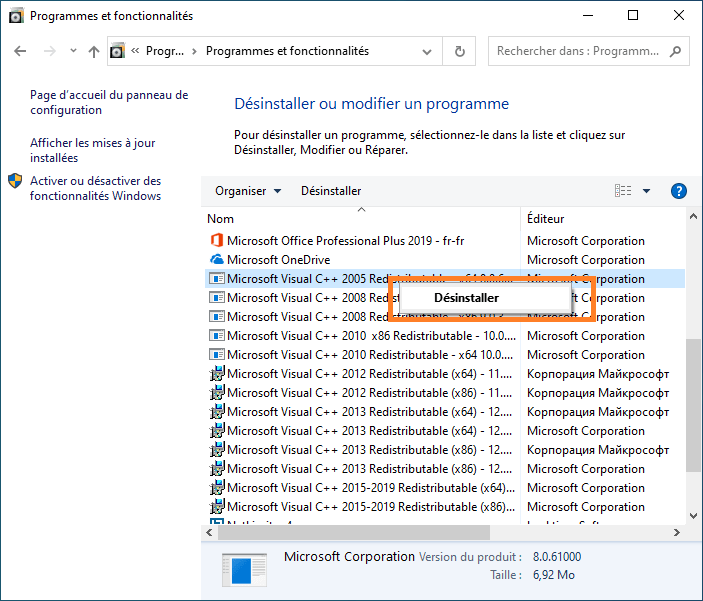
- Zrestartuj swój komputer.
- Pobierz najnowszą wersję pakietu redystrybucyjnego Microsoft Visual C++ z oficjalnej strony internetowej Microsoft.

- Zainstaluj nową pobraną wersję.
- Uruchom ponownie komputer i sprawdź, czy błąd został rozwiązany.
Ten artykuł może ci się spodobać: Echo w CMD: odkryj sekrety tego niezbędnego Windows
Metoda 2: Ręcznie skopiuj plik VCRUNTIME140.dll
Jeśli ponowna instalacja pakietu redystrybucyjnego Microsoft Visual C++ nie rozwiązała problemu, możesz spróbować ręcznie skopiować plik VCRUNTIME140.dll z innego działającego komputera. Upewnij się, że drugi komputer korzysta z tej samej wersji Windows co Twój. Po skopiowaniu pliku wklej go do folderu System32 (dla systemów 32-bitowych) lub SysWOW64 (dla systemów 64-bitowych) na swoim komputerze. 
Metoda 3: Skanuj i napraw pliki systemowe
Możliwe, że uszkodzone pliki systemowe powodują błąd „Nie znaleziono pliku VCRUNTIME140.dll”. Do wyszukiwania i naprawy uszkodzonych plików systemowych można użyć wbudowanego w Windowsnarzędzia Kontroler plików systemowych (SFC). Oto jak to zrobić:
- Otwórz wiersz polecenia jako administrator, kliknij prawym przyciskiem myszy menu Start i wybierając „wiersz polecenia (admin)” lub „ Windows PowerShell (admin)”.

- Wpisz następujące polecenie i naciśnij klawisz Enter:
sfc /scannow
- Narzędzie SFC rozpocznie skanowanie i naprawę uszkodzonych plików systemowych. Może to chwilę potrwać, więc bądź cierpliwy.

- Po zakończeniu skanowania uruchom ponownie komputer i sprawdź, czy błąd VCRUNTIME140.dll został rozwiązany.
Metoda 4: Wykonaj skanowanie antywirusowe
Złośliwe oprogramowanie może czasami uszkodzić lub usunąć ważne pliki systemowe, takie jak VCRUNTIME140.dll. Aby mieć pewność, że Twój komputer jest wolny od złośliwego oprogramowania, przeprowadź pełne skanowanie antywirusowe przy użyciu ulubionego oprogramowania antywirusowego. Jeśli zostanie wykryte złośliwe oprogramowanie, postępuj zgodnie z instrukcjami dostarczonymi przez program antywirusowy, aby je usunąć i ponownie uruchomić komputer.
Przeczytaj także: Napraw problem z dźwiękiem w Windows 10 w 5 krokach
Tabela porównawcza rozwiązań
Aby pomóc Ci wybrać najlepsze rozwiązanie w celu rozwiązania błędu „ vcruntime140.dll nie znaleziono ”, oto tabela porównawcza, która przedstawia różne metody i ich zalety/wady:
| Metody | Korzyści | Niedogodności |
|---|---|---|
| Zainstaluj ponownie pakiet redystrybucyjny Microsoft Visual C++ | Może szybko rozwiązać problem, jeśli zainstalowana wersja jest uszkodzona lub niekompatybilna | Może nie działać, jeśli problem jest związany z uszkodzonym plikiem systemowym |
| Ręcznie skopiuj plik VCRUNTIME140.dll | Może być skuteczny, jeśli brakuje pliku | Nie naprawia problemów z plikami systemowymi ani złośliwym oprogramowaniem |
| Skanuj i napraw pliki systemowe | Może naprawić uszkodzone pliki systemowe | Może nie działać, jeśli problem jest związany z pakietem redystrybucyjnym Microsoft Visual C++ |
| Wykonaj skanowanie antywirusowe | Usuwa złośliwe oprogramowanie, które może być przyczyną problemu | Może nie rozwiązać problemu, jeśli pliki nie zostały uszkodzone przez złośliwe oprogramowanie |
Po wykonaniu tych kroków błąd vcruntime140.dll nie zostanie rozwiązany. Nie zapomnij o aktualizacji systemu operacyjnego i oprogramowania, aby uniknąć przyszłych podobnych problemów. Jeśli zawsze spotykasz listę „” z pchłem (bez znacznika HTML). Wkładki na początku tekstu: 1 cechy specjalne (w literach kapitałowych) „N z Tilde”. Wkładki na końcu tekstu: 1 cechy szczególne (w literach kapitałowych) „n z Tilde”. :: :)
Często zadawane pytania
Jaki jest błąd braku pliku VCRUNTIME140_1.dll i jak go rozwiązać?
Błąd braku pliku VCRUNTIME140_1.dll jest podobny do błędu braku pliku VCRUNTIME140_1.dll. Oznacza to, że brakuje pliku VCRUNTIME140_1.dll, który jest również częścią redystrybucyjnych bibliotek dołączanych dynamicznie Microsoft Visual C++ lub jest on uszkodzony. Aby rozwiązać ten błąd, możesz wykonać te same kroki, które opisano w artykule dotyczącym błędu VCRUNTIME140.dll, w tym:
- Zainstaluj ponownie pakiet redystrybucyjny Microsoft Visual C++
- Ręcznie skopiuj plik VCRUNTIME140_1.dll
- Skanuj i napraw pliki systemowe
- Wykonaj skanowanie antywirusowe
Skąd mam wiedzieć, czy mój system operacyjny jest 32-bitowy, czy 64-bitowy?
Aby ustalić, czy Twój system operacyjny Windows jest 32-bitowy, czy 64-bitowy, wykonaj następujące kroki:
- Kliknij prawym przyciskiem myszy ikonę „This PC” lub „Komputer” na komputerze lub w Eksploratorze Windows i wybierz „Właściwości”.
- W oknie „Właściwości systemowe”, które otwiera się, wyszukaj sekcję „Typ systemu” w systemie „System”.
- Wzmianka „32 -bibitowy system operacyjny” lub „64 -bit system operacyjny” powie ci wersję systemu operacyjnego.
Czy istnieją inne pliki DLL często powiązane z błędami podobnymi do pliku VCRUNTIME140.dll?
Tak, istnieją inne pliki DLL, które mogą być powiązane z błędami podobnymi do tego z plikiem VCRUNTIME140.dll. Oto kilka przykładów plików DLL często kojarzonych z błędami:
- Plik MSVCP140.dll
- Plik MSVCR100.dll
- MSVCR110.dll
- xinput1_3.dll
- d3dx9_43.dll
Rozwiązania umożliwiające rozwiązanie tych błędów są zasadniczo podobne do rozwiązań opisanych w przypadku błędu VCRUNTIME140.dll.
Jak uniknąć błędów związanych z brakującymi lub uszkodzonymi plikami DLL w przyszłości?
Aby uniknąć w przyszłości błędów związanych z brakującymi lub uszkodzonymi plikami DLL, możesz podjąć pewne środki ostrożności, takie jak:
- Aktualizuj swój system operacyjny, regularnie instalując aktualizacje oferowane przez firmę Microsoft.
- Zainstaluj najnowsze wersje oprogramowania i sterowników, aby zapewnić kompatybilność z wymaganymi plikami DLL.
- Regularnie przeprowadzaj skanowanie antywirusowe, aby chronić swój komputer przed złośliwym oprogramowaniem, które może uszkodzić lub usunąć pliki DLL.
- Unikaj pobierania i instalowania oprogramowania z niezaufanych źródeł, ponieważ może to prowadzić do problemów ze zgodnością lub infekcji złośliwym oprogramowaniem.
- Twórz regularne kopie zapasowe systemu, aby móc przywracać pliki i ustawienia, jeśli coś pójdzie nie tak.
Czy pobieranie plików DLL z witryn stron trzecich jest bezpieczne?
Generalnie nie zaleca się pobierania plików DLL z witryn internetowych osób trzecich, ponieważ może to stanowić zagrożenie dla bezpieczeństwa komputera. Pliki DLL pobrane z niezaufanych źródeł mogą zawierać złośliwe oprogramowanie lub być niekompatybilne z Twoim systemem, co może prowadzić do innych problemów. Brakujące lub uszkodzone pliki DLL najlepiej jest uzyskać bezpośrednio z oficjalnych źródeł, takich jak witryna firmy Microsoft lub od twórcy dotkniętego oprogramowania.
Czy istnieją jakieś zautomatyzowane narzędzia do naprawy brakujących lub uszkodzonych błędów plików DLL?
Tak, istnieją zautomatyzowane narzędzia, które mogą pomóc w naprawieniu błędów brakujących lub uszkodzonych plików DLL. Niektóre programy do naprawy rejestru i optymalizacji systemu zawierają funkcje umożliwiające wykrywanie i naprawianie błędów plików DLL. Jednak ważne jest, aby wybrać niezawodne i renomowane oprogramowanie do naprawy plików DLL, aby uniknąć pogorszenia problemu. Przed pobraniem i użyciem dowolnego narzędzia do naprawy plików DLL przeczytaj recenzje użytkowników i poszukaj zaleceń.
Jak mogę sprawdzić, czy na moim komputerze jest zainstalowana najnowsza wersja pakietu redystrybucyjnego Microsoft Visual C++?
Aby sprawdzić, czy na komputerze jest zainstalowana najnowsza wersja pakietu redystrybucyjnego Microsoft Visual C++, wykonaj następujące kroki:
- Otwórz panel konfiguracyjny, klikając w menu Start i wybierając „Panel konfiguracji”.
- Kliknij „Programy i funkcje” lub „Odinstaluj program”.
- Poszukaj wpisów, zaczynając od „Microsoft Visual C ++” na liście zainstalowanych programów.
- Sprawdź daty i wersje różnych instalacji pakietu redystrybucyjnego Microsoft Visual C++, aby upewnić się, że masz najnowszą wersję. Możesz także odwiedzić witrynę internetową firmy Microsoft, aby sprawdzić najnowsze dostępne wersje.
Wniosek
Błędy pliku DLL, takie jak błąd nie znaleziono pliku VCRUNTIME140.dll, mogą być frustrujące, a ich naprawienie może być skomplikowane. Na szczęście istnieje kilka metod rozwiązania tych błędów, takich jak ponowna instalacja pakietu redystrybucyjnego Microsoft Visual C++, ręczne kopiowanie pliku DLL, którego dotyczy problem, naprawianie plików systemowych i skanowanie w poszukiwaniu wirusów. Postępując zgodnie ze wskazówkami i rozwiązaniami przedstawionymi w tym artykule oraz w często zadawanych pytaniach, powinieneś być w stanie rozwiązać błąd „nie znaleziono pliku VCRUNTIME140.dll” i inne podobne błędy związane z plikami DLL.Pamiętaj, że regularna konserwacja komputera oraz aktualizacja oprogramowania i sterowników jest niezbędna, aby uniknąć tego typu typów problemów w przyszłości. Zachowaj czujność i upewnij się, że Twój system jest zawsze aktualny, aby cieszyć się bezproblemową pracą.

![[GetPaidStock.com]-64524f7110c27](https://tt-hardware.com/wp-content/uploads/2023/05/GetPaidStock.com-64524f7110c27-696x369.jpg)


